Cara Memperbaiki Maaf PowerPoint Tidak Dapat Membaca 0 di Windows dan Mac
Diterbitkan: 2023-11-21Pernahkah Anda menghadapi pesan kesalahan 'Maaf, PowerPoint tidak dapat membaca 0' saat membuka file PowerPoint yang dibuat dengan cermat? Ini bisa menjadi pengalaman yang membuat frustrasi, terutama ketika presentasi Anda sudah dekat.
Namun, tidak perlu khawatir. Pada artikel ini, kami akan menjelaskan mengapa hal ini terjadi dan memberi Anda 3 metode yang terbukti untuk memperbaiki kesalahan 'PowerPoint tidak dapat membaca 0'. Baik Anda menggunakan PowerPoint di Windows atau Mac, kami siap membantu Anda. Ayo selami!
Bagian 1: Alasan Umum Dibalik Kesalahan 'Maaf PowerPoint Tidak Dapat Membaca 0'
Jadi, Mengapa PowerPoint tidak bisa membaca file saya? Sebenarnya ada beberapa penyebab Error 'Maaf, PowerPoint Tidak Dapat Membaca 0'. Beberapa yang umum meliputi:
- Korupsi File: File PowerPoint Anda sendiri rusak, sehingga tidak dapat dibaca.
- Versi PowerPoint Tidak Kompatibel: Versi PowerPoint yang digunakan untuk membuat file ini tidak kompatibel dengan versi yang Anda gunakan untuk membukanya.
- Masalah Format File: PowerPoint hanya dapat membuka format file tertentu, termasuk format .pptx yang lebih baru dan format .ppt yang lebih lama.
- Izin Pengguna: Anda tidak memiliki izin yang sesuai untuk mengakses atau mengubah file.
- Elemen Tidak Didukung: File yang tidak dapat dibaca ini berisi fitur khusus untuk versi PowerPoint yang lebih baru atau menggunakan font yang tidak tersedia di sistem.
Bagian 2: Perbaikan Cepat untuk Kesalahan 'PowerPoint Tidak Dapat Membaca 0' (Windows&Mac)
Solusi 1: Periksa Apakah File PowerPoint Rusak
Baik Anda pengguna Mac atau Windows, solusi pertama untuk mengatasi masalah 'Maaf, PowerPoint tidak dapat membaca' adalah dengan memastikan integritas file. Kerusakan file dapat terjadi karena berbagai alasan, termasuk pemadaman listrik mendadak, sistem crash, atau masalah saat menyimpan file. Jika file PowerPoint Anda rusak, cobalah Perbaikan File 4DDiG .
Perangkat lunak perbaikan file yang kuat ini tidak hanya mudah digunakan tetapi juga dirancang khusus untuk file Microsoft yang rusak. Ini dapat secara efektif memperbaiki berbagai jenis kerusakan file menggunakan algoritma canggih, terlepas dari tingkat keparahannya. Selain itu, pengguna dapat melihat pratinjau file yang diperbaiki sebelum menyimpannya untuk memastikan efektivitas proses pemulihan.
Berikut cara menggunakannya untuk memperbaiki kesalahan 'powerpoint tidak dapat membaca 0'
Langkah 1: Pertama, instal dan luncurkan 4DDiG File Repair di Windows atau Mac Anda. Kemudian, navigasikan ke bagian “Perbaikan File”. Klik tombol “Tambah File” untuk mengimpor file PowerPoint Anda yang rusak.
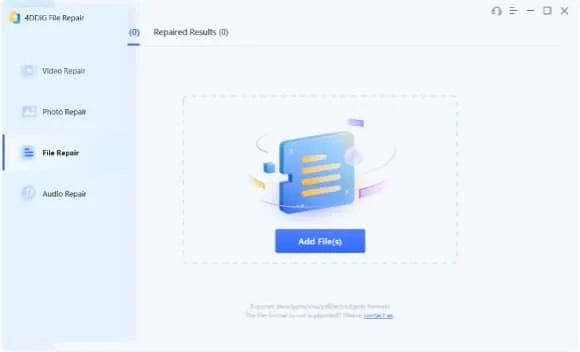
Langkah 2: Setelah file berhasil diunggah, cukup tekan tombol “Mulai Perbaikan” dan sabar menunggu proses perbaikan selesai.
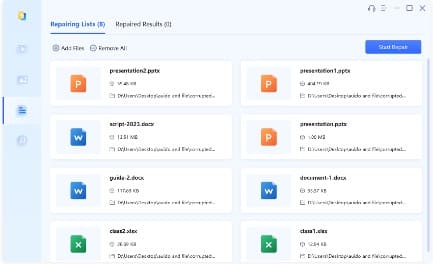
Langkah 3: Setelah proses perbaikan selesai, klik tombol “Lihat Hasil” untuk melihat pratinjau file yang diperbaiki. Jika semuanya tampak baik-baik saja, pilih file Anda dan klik “Ekspor yang Dipilih” untuk menyimpannya.
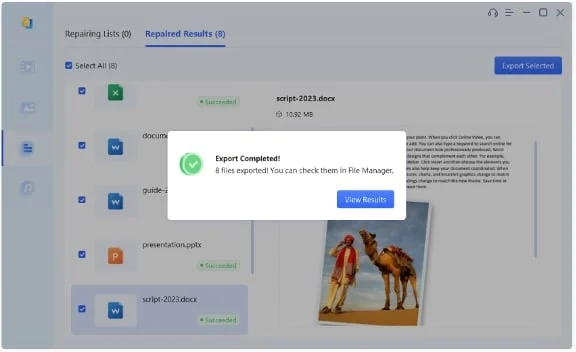
Solusi 2: Konversi Format File
Saat Anda menemukan pesan kesalahan 'Maaf, PowerPoint tidak dapat membaca file PPTX' di layar Windows atau Mac, Anda juga perlu memeriksa ekstensi file dan versi PowerPoint yang digunakan saat ini. Beberapa versi PowerPoint yang lebih lama mungkin tidak mendukung pembukaan file berformat .pptx. Dalam hal ini, pertimbangkan untuk menyimpan dokumen PowerPoint ke format versi sebelumnya untuk memastikan kompatibilitas. Begini caranya:
Langkah 1: Buka file .pptx Anda yang bermasalah di PowerPoint 2010 atau lebih baru.
Langkah 2: Pilih “File” di bilah menu, lalu “Simpan Sebagai.” Jika Anda menggunakan Windows, Anda juga perlu mengklik tombol “Jelajahi”.
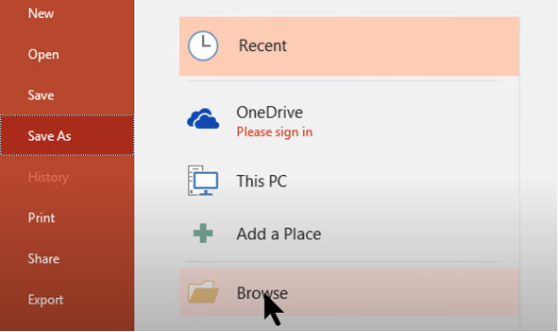
Langkah 3: Di kotak dialog Simpan Sebagai, pilih format file PowerPoint lama, seperti .ppt. Terakhir, klik tombol “Simpan”.
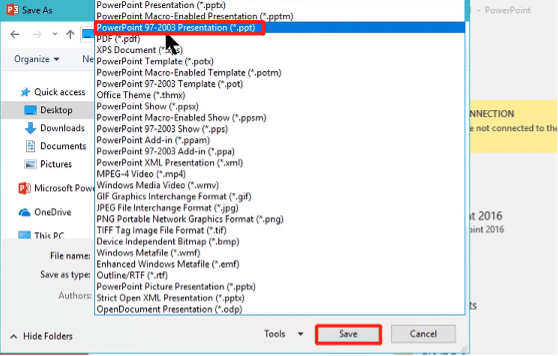
Solusi 3: Perbarui PowerPoint
Memperbarui PowerPoint ke versi terbaru juga merupakan solusi umum ketika Anda mengalami masalah saat membuka file PowerPoint. Untuk memperbaiki kesalahan 'Maaf powerpoint tidak dapat membaca 0', ikuti langkah-langkah berikut:
Untuk Windows:
Langkah 1: Buka PowerPoint. Lalu, buka menu “File” dan pilih “Akun.”
Langkah 2: Di bawah bagian “Informasi” Produk, perluas kategori “Pembaruan Office”. Klik tombol "Perbarui Sekarang".
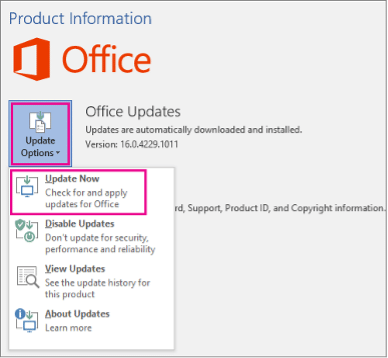
Untuk Mac:
Langkah 1: Klik logo Apple di sudut kiri atas layar, lalu pilih “App Store” dari menu drop-down.


Langkah 2: Navigasikan ke tab “Pembaruan”. Jika pembaruan tersedia, klik “Perbarui” di sebelah aplikasi PowerPoint.
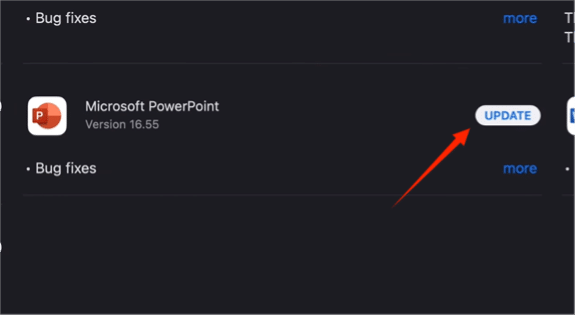
Solusi 4: Buka PowerPoint dalam Mode Aman
Membuka Microsoft PowerPoint dalam Mode Aman dapat membantu untuk mengatasi beberapa masalah umum, termasuk 'PowerPoint tidak dapat membaca 0'. Berikut cara boot ke Safe Mode:
Untuk Windows:
Langkah 1: Tekan tombol Windows + R secara bersamaan untuk membuka dialog Run. Kemudian, masukkan “powerpnt /safe” dan klik “OK.”
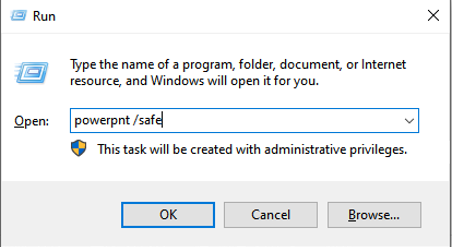
Langkah 2: Coba buka kembali file PowerPoint yang menampilkan pesan kesalahan 'Maaf, powerpoint tidak dapat membaca PPTX.'
Untuk Mac:
Langkah 1: Klik logo Apple dan pilih “System Preferences.” Kemudian, klik opsi “Pengguna & Grup”.
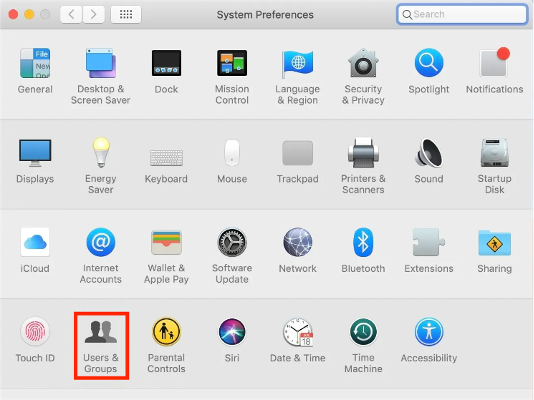
Langkah 2: Sekarang, klik ikon gembok di pojok kiri bawah. Setelah dibuka kuncinya, klik tombol “+” (Tambah) di bawah daftar pengguna.
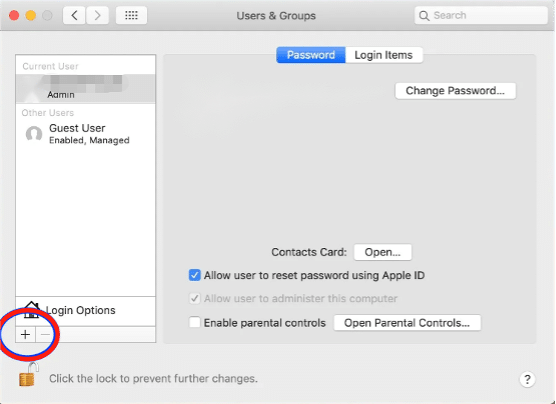
Langkah 3: Tetapkan detail akun dan kata sandi, klik “Buat Pengguna.”
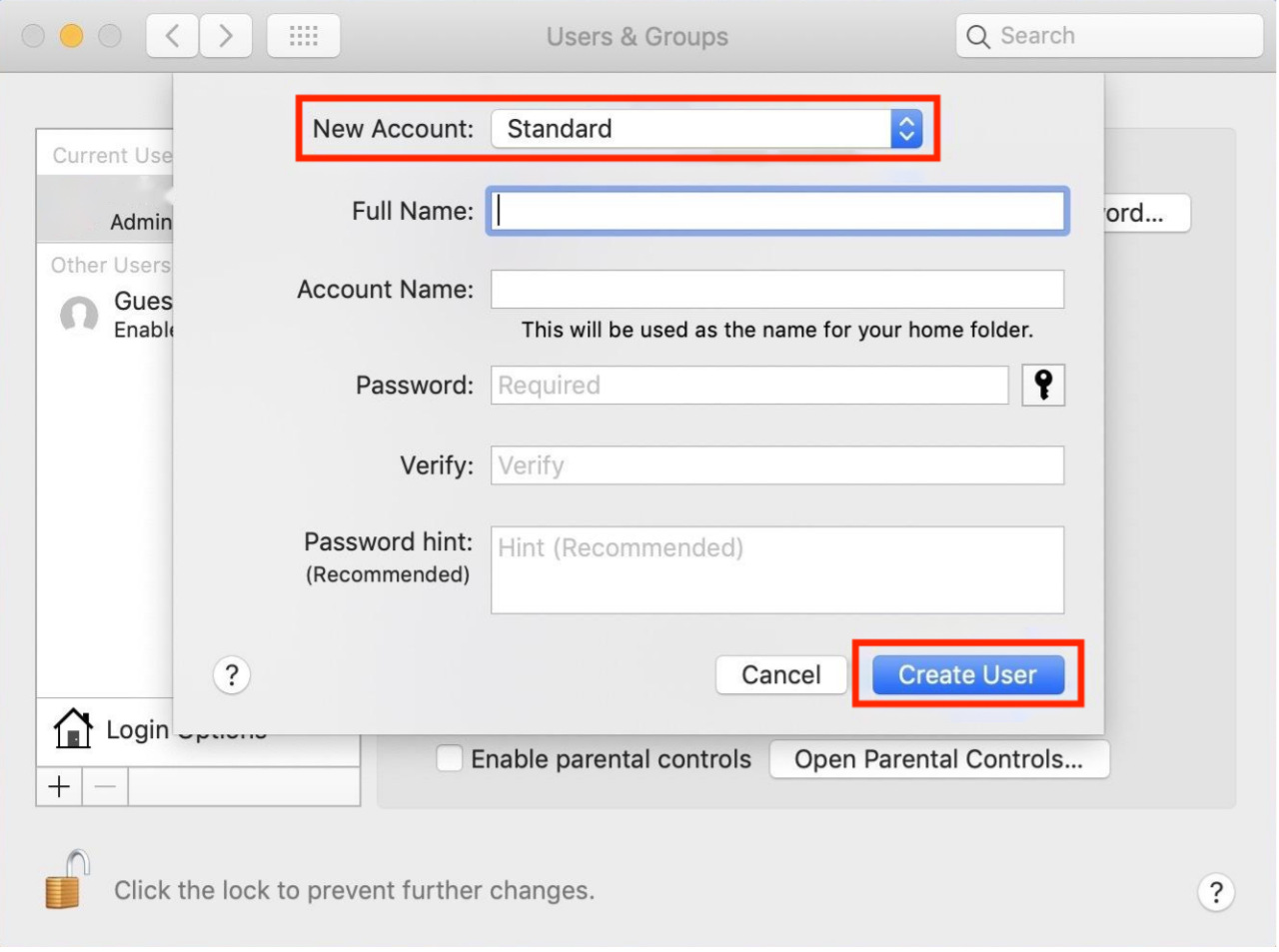
Langkah 4: Terakhir, masuk dengan akun yang baru dibuat dan buka PowerPoint.
Solusi 5: Buka File Anda di OneDrive
Ini bukan solusi yang dijamin untuk memperbaiki masalah 'Maaf PowerPoint tidak dapat membaca 0 Mac', tetapi ini berasal dari responden profesional di komunitas Microsoft . Anda dapat mengunggah file PowerPoint yang tidak dapat dibaca ke OneDrive terlebih dahulu, lalu mencoba membukanya di sana. Jika Anda dapat melihat pratinjau kontennya, masalahnya mungkin terkait dengan file PowerPoint atau aplikasi PowerPoint itu sendiri.
Bagian 3: Cara Memperbaiki Maaf powerpoint tidak dapat membaca 0 di Windows 11/10
Solusi 6: Buka Kunci File yang Diunduh dari Sumber Lain
Jika pesan kesalahan “Maaf, PowerPoint tidak dapat membaca” masih muncul, kemungkinan besar file tersebut berisi konten yang memicu peringatan keamanan. Berikut beberapa langkah yang dapat Anda ambil untuk membuka kunci file:
Langkah 1: Lakukan klik kanan pada file Anda dan pilih “Properti.”
Langkah 2: Di tab “Umum”, periksa apakah ada opsi “Buka Blokir”.
Langkah 3: Jika demikian, hapus centang pada kotak di samping “Buka Blokir” dan klik “Terapkan.”
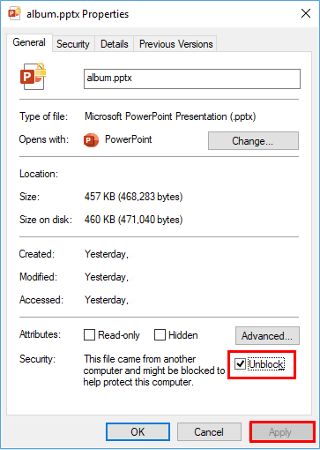
Solusi 7: Perbaiki Microsoft Office
Penginstalan Microsoft Office yang tidak tepat juga menjadi penyebab kesalahan 'PowerPoint tidak dapat membaca 0'.
Langkah 1: Tekan Win+R dan ketik “control” ke dalam kotak dialog. Tekan tombol Enter untuk membuka Panel Kontrol.
Langkah 2: Navigasikan ke “Program” > “Copot Pemasangan Program.” Kemudian, cari Microsoft Office di daftar program yang diinstal.
Langkah 3: Klik kanan pada Microsoft Office dan pilih “Ubah”.
Langkah 4: Pilih opsi “Perbaikan” dan ikuti petunjuk di layar untuk menyelesaikan proses perbaikan.
Bagian 4: Cara Memperbaiki Maaf powerpoint tidak dapat membaca 0 di Mac
Solusi 8: Gunakan Fitur Riwayat Versi
Anda dapat dengan mudah memperbaiki kesalahan 'Maaf PowerPoint tidak dapat membaca 0 Mac' dengan menggunakan fitur Riwayat Versi, tetapi metode ini hanya berlaku untuk file di OneDrive. Inilah cara melakukannya:
Langkah 1: Tekan Command + N untuk membuka Finder dan temukan file bermasalah Anda. Selanjutnya, klik kanan padanya dan pilih “Version History.”
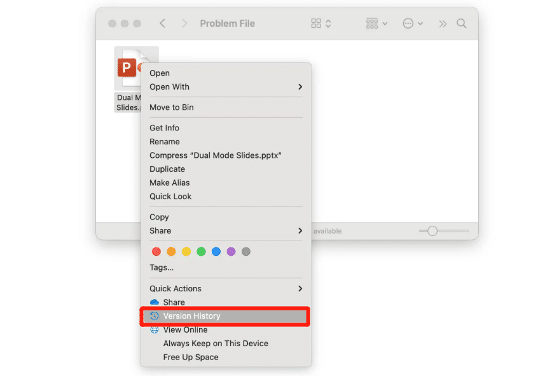
Langkah 2: Anda mungkin melihat beberapa versi file ini. Pilih salah satu versi, klik kanan pada tiga titik, lalu pilih Pulihkan (atau Unduh).
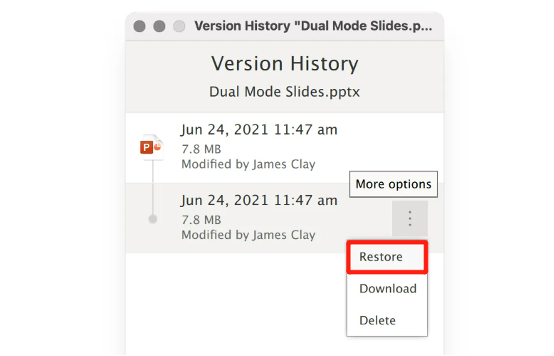
Solusi 9: Gunakan Keynote untuk Membuka File Anda
Jika semuanya gagal menyelesaikan masalah 'Maaf powerpoint tidak dapat membaca 0 mac', coba buka file PowerPoint yang bermasalah di aplikasi Keynote. Banyak pengguna Mac yang menyebutkan di forum tanya jawab online dan situs bantuan bahwa metode ini memang efektif. Namun, setiap koin memiliki dua sisi. Meskipun aplikasi Keynote menyimpan sebagian besar konten dalam file, Anda mungkin kehilangan format dan fitur tertentu, seperti font tertentu, efek transisi, dan bagan.
Kata-kata Terakhir
Sekarang, Anda tidak lagi bingung dengan pertanyaan 'Mengapa PowerPoint tidak bisa membaca file saya?' Panduan kami telah memandu Anda melalui langkah-langkah untuk mengatasi kesalahan 'Maaf, PowerPoint tidak dapat membaca 0' yang membuat frustrasi pada sistem Windows dan Mac. Jika kesalahan ini berasal dari kerusakan file, Perbaikan File 4DDiG akan menjadi sekutu Anda yang paling dapat diandalkan.
